機種変更をしました。Galaxy Note8 から Google Pixel 3 XL への切り替えです。
前回の機種変時には10年近く使っていた iPhone から Android 端末への切り替えという大きなイベントとなりました。それなりに困ることもあるだろう、と思っていたのですが、拍子抜けなくらいスンナリと Android 端末への環境移行が行え、その後も便利に使っておりました。今回の機種変更も継続してAndroid端末です。
最初にAndroidに替えた当時も、本当は Pixel のような端末がよかったのですが、当時の日本での発売はなく、Galaxy を使っていました。Pixel 3 からお待ちかねの Felica 付きでの日本発売です。少し出遅れましたが、今回、ようやく手にできた感じです。
ハードウェアスペックなど、そこまでのデバイスへの拘りは無いのですが、Pixel の何がよいかというと、とにかくシンプルなところです。Google 燻製と言ったら、元々 Nexus という端末がありました。Android標準機能の搭載のみで余計な部品がついてこない Nexus、とても気に入っていたのですが、製造は中止され、Pixel へと移っていました。
切り替えたばっかりで、使用感などはまだ何とも言えないところですが、Note8 と比べても明らかに軽快で、サクサクと動作してくれるのでうれしい限りです。
とりあえず、直ぐに使うことになる電子マネー関連の移行は先に行っておきましたので、この記事では切り替え作業のところを備忘録で残しておきます。
私の場合は旧機種(Galaxy Note8)では Google Pay で QUICPay、モバイルSuica、楽天Edy を使っており、QUICPay のメインカードとしては、Kyash を使っています。 まずこれらを新機種でも使えるようにしておきます。
前提としては、
- Android 端末から Android 端末への機種変更
旧機種は手元にあります。機種変時にそのまま引き渡す場合には、手放す前に旧機種で行っておくべきことは先に実施しておく必要があります。 - 電話番号の変更はなし
となります。
Kyash
QUICPay のメインカードとなる Kyash。機種変更の作業はとても楽です。
- 旧機種の端末の Kyash アプリでログアウトをします。
- 新しい端末の Kyash アプリで「ログイン」します。
スンナリです。
モバイルSuica
Google Pay の中にモバイルSuicaを加えて利用していますが、移行はモバイル Suica アプリで行います。
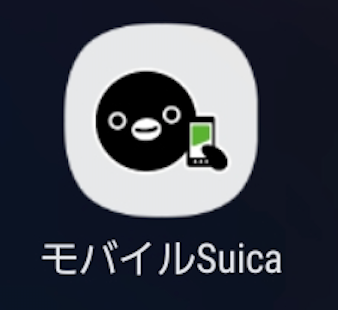
旧機種での作業
いろいろあってちょっと混乱しますが、「Suicaパスワード」を入力し、「モバイルSuicaログイン」を行います。

ログイン後、「その他」の「会員メニュー」へ進みます。


更に「会員メニュー」と入っていきます。

目的地の「携帯情報端末の機種変更」へ進みます。
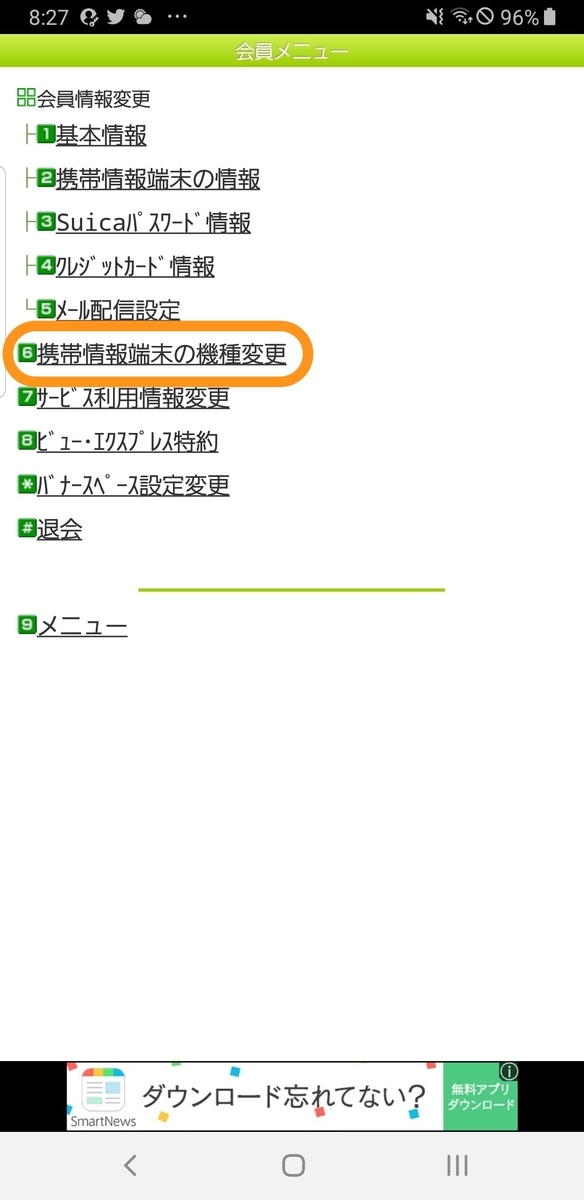
「機種変更する」で旧機種での作業を完了します。これタップするとこの端末ではモバイルSuicaは使えなくなります。

完了です。

新機種での作業
旧機種の時と同様に、モバイルSuicaアプリを起動し、「モバイルSuicaログイン」を行います。
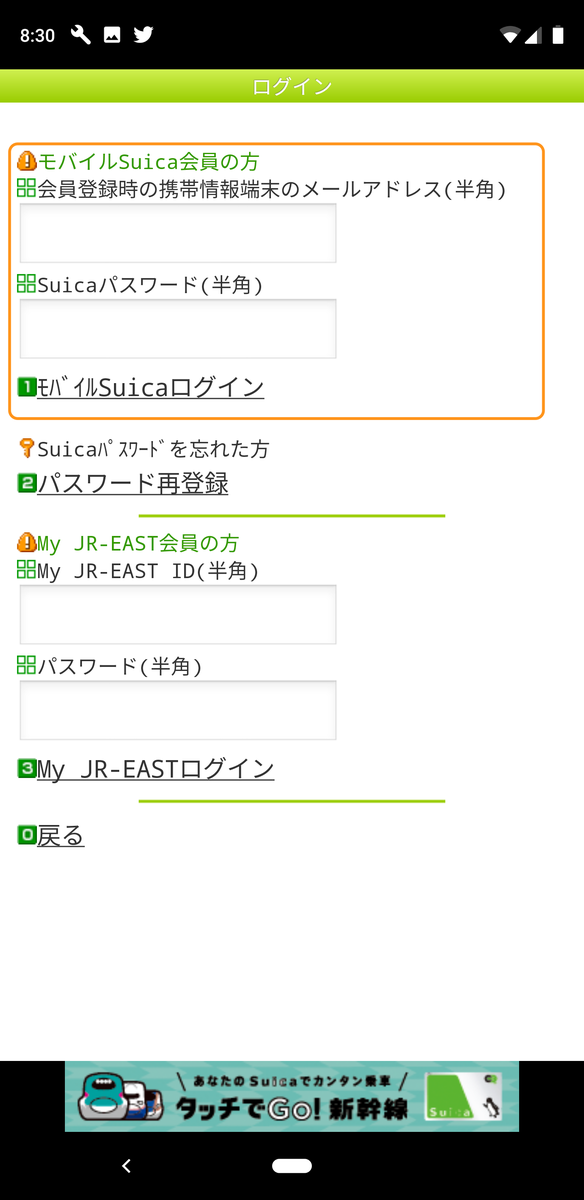
「更新する」で先に進め、その後の画面はちょっと紛らわしいメニューですが、「初期設定する」で進みます。

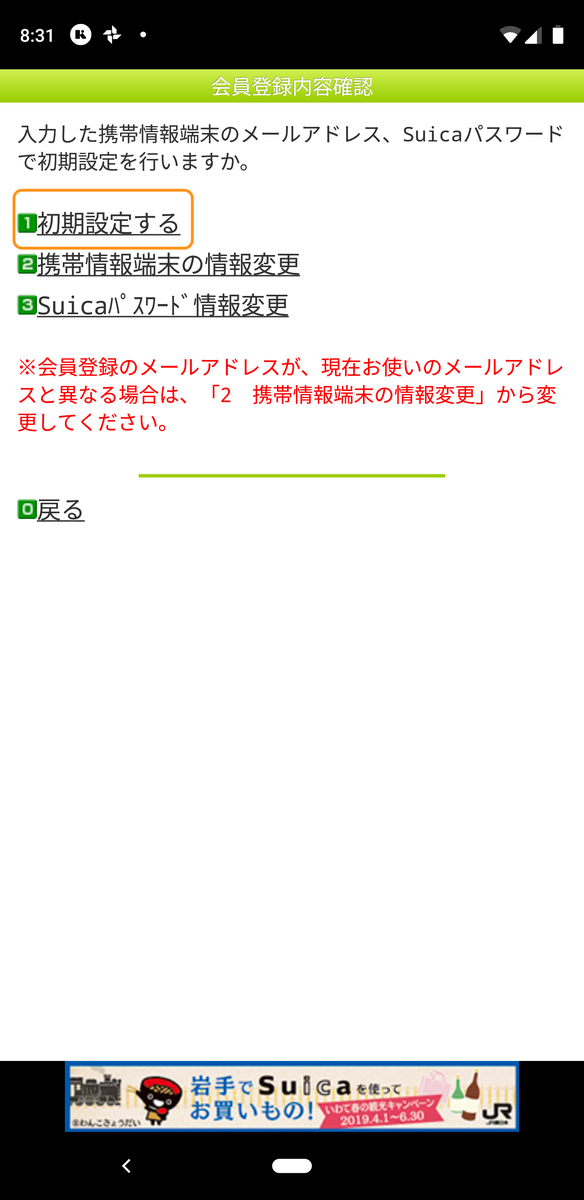
「実行する」で移行を実行します。

完了です。金額も問題なく移行できたようです。
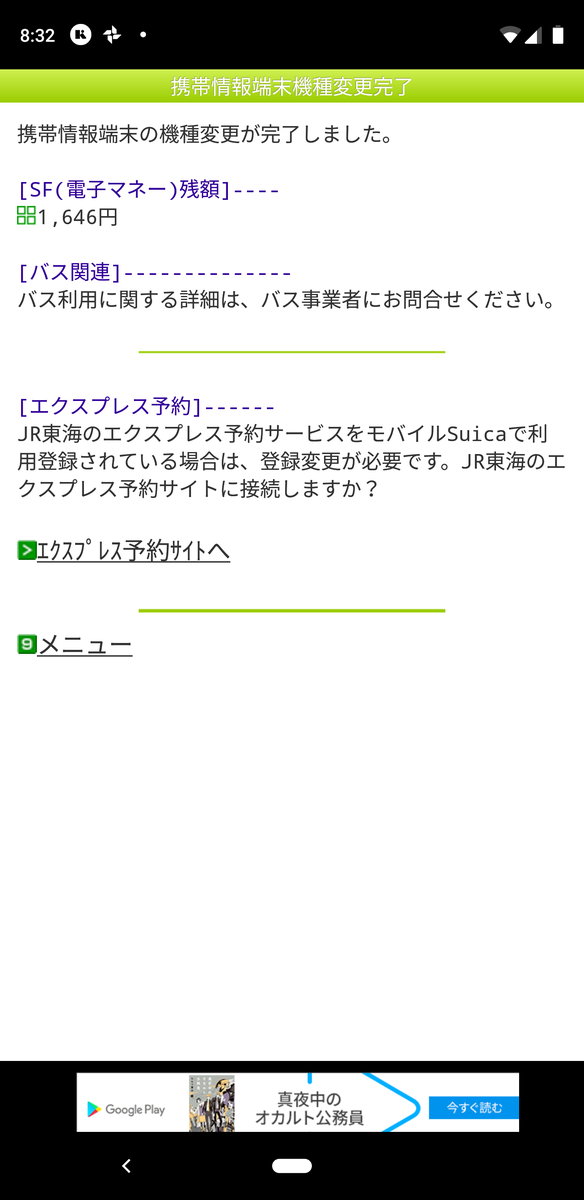

さて、モバイルSuicaの世界での移行は終わりましたので、Google Pay にモバイル Suica を追加します。この作業は Google Pay アプリで行います。
以下のように一覧から Suica を選んで追加するのですが、ここでの注意点としては、強調している部分、「既存の Suica を有効にします」が表示されていることを確認してください。これが表示されていない場合は、先程移行を終えたモバイルSuicaを Google Pay が認識していませんので、そのまま進めると"新規"追加となってしまいます。


めでたく Google Pay にも組み込まれました。

Edy のお引っ越し
Edyアプリではスクリーンショットがとれないので、文言だけになります。
大きな流れとしては、古い機種で「残高を預ける」を行い、機種変更後の機種で「残高を受け取る」という処理を行います。楽天ID経由で預けと受け取りを行いますので、楽天IDが必要です。 楽天 Edy アプリで作業します。
旧機種での作業
まずは、古い機種での作業です。
メニューに「機種変更の手続き」というメニューがあります。ここをタップします。
「機種変更の手続き」画面に「残高を預ける」「残高を受け取る」のボタンがありますので、「残高を預ける」をタップします。
「おサイフケータイに機種変更」と「非おサイフケータイに機種変更」の2つのボタンがありますので、「おサイフケータイに機種変更」をタップします。
現在保持している金額とおサイフケータイに対応した機種への機種変更であるかどうかの最終確認が入り、問題なければそのまま「残高を預ける」ボタンをタップします。
楽天IDのカウント、パスワードで認証します。処理が行われ、特に問題なければこれで完了です。
新機種での作業
次に、新しい機種での作業です。
作業自体は先程の預ける作業と同じ手順で、「受け取る」を行うだけです。
「機種変更の手続き」画面に「残高を預ける」「残高を受け取る」のボタンがありますので、「残高を受け取る」をタップします。
「楽天IDで受け取る」と「楽天ID以外で受け取る」が選択肢にあります。「楽天IDで受け取る」で受け取ります。
金額の確認画面がでますので、確認後「残高を受け取る」をタップします。
ポイント受け取りの選択がこの後入りますが、基本は以上でお引っ越し終了です。
Edy の Google Pay に追加しておきます。(実はこれ上記の作業の前にやっておりました。なので、残額ゼロです。作業の順番はどちらからでも。)
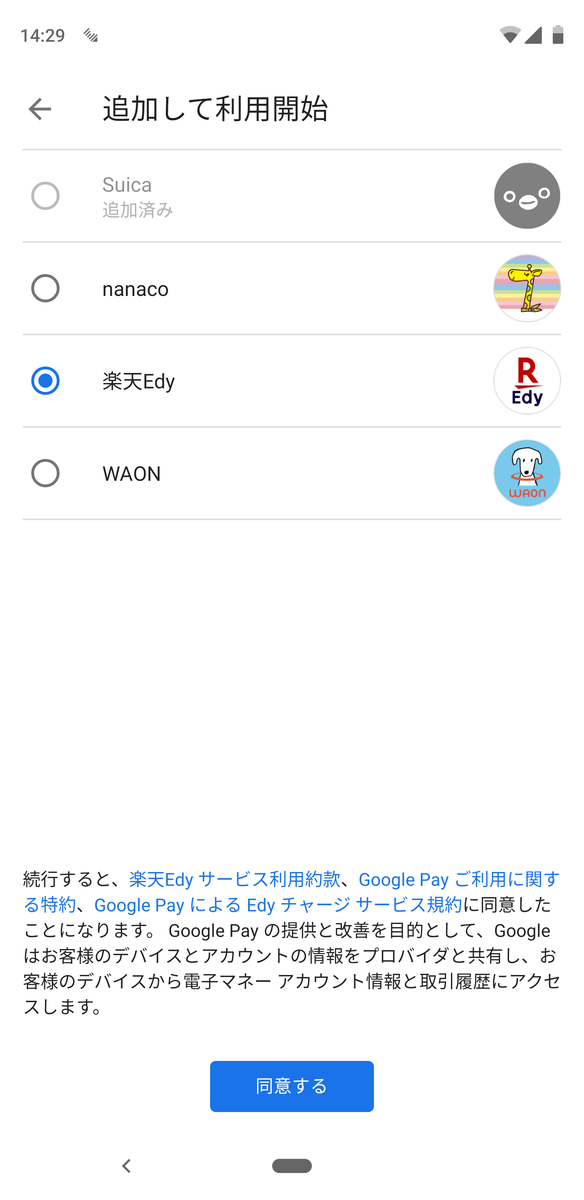


以上になります。モバイルSuicaが若干手数が多いですが、全てスンナリと移行できました。